Jak zastavit vyskakovací okna v systému Windows 11

Zjistěte, jak efektivně blokovat vyskakovací okna a reklamy v systému Windows 11 a procházejte bez rušení.
Internet je rozsáhlá a neustále se měnící krajina a může být obtížné zjistit, které webové stránky jsou bezpečné a které ne. Od online nakupování až po procházení zpravodajských článků se spoléháme na webové stránky pro různé účely. Ale jak můžete zkontrolovat, zda je web bezpečný nebo ne?
S tolika podvody a malwarovými útoky je důležité být ostražití a podniknout kroky k ochraně. Proto je důležité vědět, jak zkontrolovat, zda je web legitimní, než jej navštívíte. V tomto článku vás provedeme několika jednoduchými kroky, kterými se můžete chránit před online hrozbami.
Takže bez dalších řečí začneme.
Zkontrolujte, zda je web bezpečný: Kompletní průvodce
Proč je důležité zkontrolovat, zda je web bezpečný?
Existuje několik důvodů, proč je důležité zkontrolovat, zda je webová stránka bezpečná, než ji navštívíte. Zde je jen několik:
Malware: Malware je škodlivý software , který může poškodit váš počítač nebo ukrást vaše osobní údaje. Škodlivé webové stránky mohou často obsahovat malware, který může být nainstalován do vašeho počítače bez vašeho vědomí.
Phishing: Phishing je druh online podvodu , který se vás pokouší oklamat a vyzradit vaše osobní údaje, jako jsou vaše hesla nebo čísla kreditních karet. Phishingové weby často vypadají jako legitimní weby, ale jejich účelem je krást vaše informace.
Podvody: Na internetu lze nalézt mnoho různých typů podvodů. Někteří podvodníci se vám mohou pokusit prodat falešné produkty nebo služby, zatímco jiní se vás mohou pokusit oklamat, abyste darovali peníze falešným charitativním organizacím.
Co se může stát, když přejdete na nebezpečný web?
Návštěva nebezpečných webových stránek vás může vystavit různým rizikům a potenciálním důsledkům, protože internet je plný škodlivých webových stránek navržených ke zneužití nic netušících uživatelů. Zde jsou některé z věcí, které se mohou stát, když navštívíte nebezpečný web:
Malwarové infekce: Nebezpečné webové stránky mohou hostit a distribuovat malware, jako jsou viry, spyware, adware a ransomware. Když navštívíte tyto stránky, můžete si neúmyslně stáhnout a nainstalovat škodlivý software do svého zařízení. To může vést ke krádeži dat, zhroucení systému a neoprávněnému přístupu k vašemu počítači.
Phishingové útoky: Phishingové webové stránky napodobují legitimní webové stránky, aby přiměly uživatele k vyzrazování citlivých informací, jako jsou přihlašovací údaje, čísla kreditních karet nebo osobní údaje. Stát se obětí phishingového útoku může mít za následek krádež identity, finanční ztrátu nebo kompromitaci online účtů.
Krádež dat: Některé nebezpečné webové stránky jsou navrženy tak, aby ukradly vaše osobní údaje . Tato data mohou být použita pro různé škodlivé účely, včetně krádeže identity, neoprávněného přístupu k vašim účtům nebo dokonce prodeje vašich informací na temném webu.
Finanční podvody: Podvodné webové stránky vás mohou oklamat k platbám za produkty nebo služby, které neexistují. Můžete přijít o peníze kvůli podvodům, zejména při nakupování online nebo poskytování informací o kreditní kartě nedůvěryhodným webům.
Porušení soukromí: Nebezpečné webové stránky mohou sledovat vaši online aktivitu bez vašeho souhlasu pomocí souborů cookie a dalších sledovacích mechanismů. Mohou shromažďovat informace o vašich zvyklostech při prohlížení, které lze použít pro cílenou reklamu nebo je dokonce prodat třetím stranám.
Zneužití prohlížeče: Nebezpečné webové stránky mohou zneužít zranitelnosti vašeho webového prohlížeče k získání neoprávněného přístupu k vašemu zařízení. To může vést ke kompromitaci vašeho operačního systému a potenciálně umožnit útočníkům získat kontrolu nad vaším počítačem.
Spam a nechtěná vyskakovací okna: Návštěva nebezpečných webových stránek může mít za následek příliv spamových e-mailů a nechtěných vyskakovacích reklam, které mohou být nepříjemné a mohou obsahovat odkazy na více nebezpečné stránky.
Jak zkontrolovat, zda je web legitimní nebo ne?
Rozpoznání červených vlajek: Jak zkontrolovat, zda je web bezpečný –
Ověřte SSL certifikát webové stránky
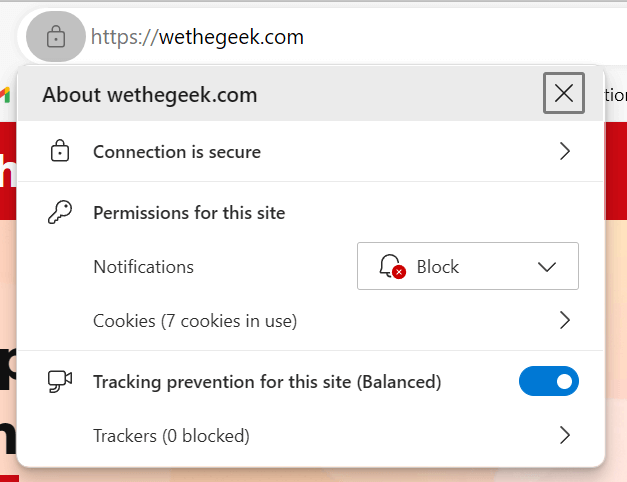
Při návštěvě webové stránky je prvním ukazatelem její bezpečnosti adresa URL. Zabezpečená webová stránka bude mít na začátku „https://“, přičemž 's' znamená, že webová stránka je šifrovaná. To indikuje přítomnost SSL certifikátu, který šifruje data mezi vaším prohlížečem a webem.
Přečtěte si také: Rozdíl mezi protokoly HTTP a HTTPS
Ikona visacího zámku

V předních webových prohlížečích je malý symbol visacího zámku uklidňujícím znamením, že web je považován za bezpečný. Podívejte se v tuto chvíli na webovou adresu ve svém prohlížeči a nalevo od adresy URL uvidíte malou ikonu visacího zámku. Tento visací zámek je úzce spjat s konceptem HTTPS.
Prozkoumejte adresu URL a vyhledejte stopy
Věnujte velkou pozornost samotné adrese URL. Překlepy, neobvyklé znaky nebo příliš dlouhé subdomény mohou být varovným signálem. Legitimní webové stránky mají obvykle čisté a přímočaré adresy URL.
Přečtěte si také: Top 5 nejlepších programů pro filtrování adres URL roku 2023
Zkontrolujte kontaktní údaje

Renomované webové stránky vždy poskytnou jasné a dostupné kontaktní informace. Hledejte stránku „O nás“, fyzickou adresu, telefonní čísla a e-mailové adresy. Nedostatek kontaktních informací je červenou vlajkou.
Prozkoumejte pověst webu
Pomocí vyhledávačů vyhledejte recenze a zmínky o webu. Online fóra, sociální média a recenzní platformy mohou poskytnout cenné informace o její pověsti. Pokud má webová stránka historii podvodů nebo problémů, najdete varování od ostatních uživatelů.
Hledejte důvěryhodné pečeti a certifikáty
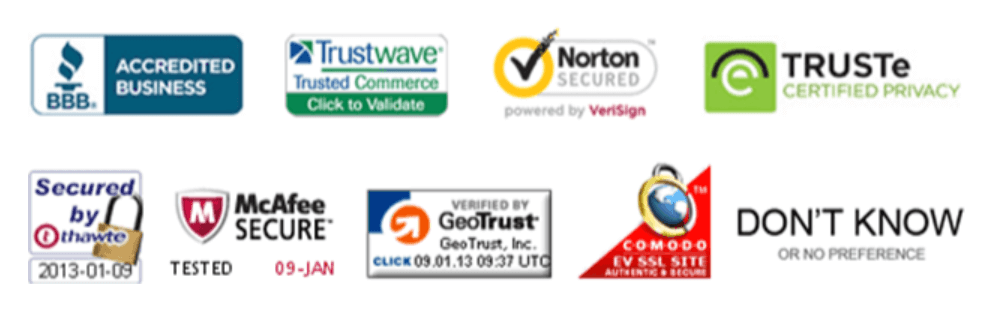
Pečeti důvěry, jako jsou například pečeti od Norton, McAfee nebo Better Business Bureau, mohou indikovat, že web prošel bezpečnostními kontrolami. Tyto pečeti jsou často zobrazeny v zápatí nebo na stránce pokladny.
Podezřelá vyskakovací okna
Škodlivé weby často používají vyskakovací okna, aby se vás pokusily přimět k instalaci malwaru nebo k odhalení vašich osobních údajů. Pokud vám webová stránka začne zobrazovat mnoho vyskakovacích oken, je nejlepší ji okamžitě zavřít.
Přečtěte si také: Jak odstranit reklamy, vyskakovací okna a malware Search9+
Tlak na rychlé jednání
Podvodníci se vás často snaží donutit jednat rychle, například tím, že vám říkají, že musíte okamžitě darovat peníze nebo že vám hrozí ztráta účtu. Dávejte si pozor na všechny webové stránky, které se vás snaží donutit něco udělat, aniž byste měli čas si to promyslet.
Přečtěte si také: Jak podvodníci skrývají malware v metadatech obrázku?
Vaše bezpečnost je ve vašich rukou – používejte důvěryhodný antivirový software
Antivirový software hraje klíčovou roli při ochraně vašeho počítače a osobních dat před všudypřítomnými hrozbami na internetu. Může pomoci identifikovat a blokovat nebezpečné webové stránky a také detekovat a odstranit malware. V této situaci je kompletní online bezpečnostní řešení, jako je Systweak Antivirus, ideální volbou pro vaše potřeby.
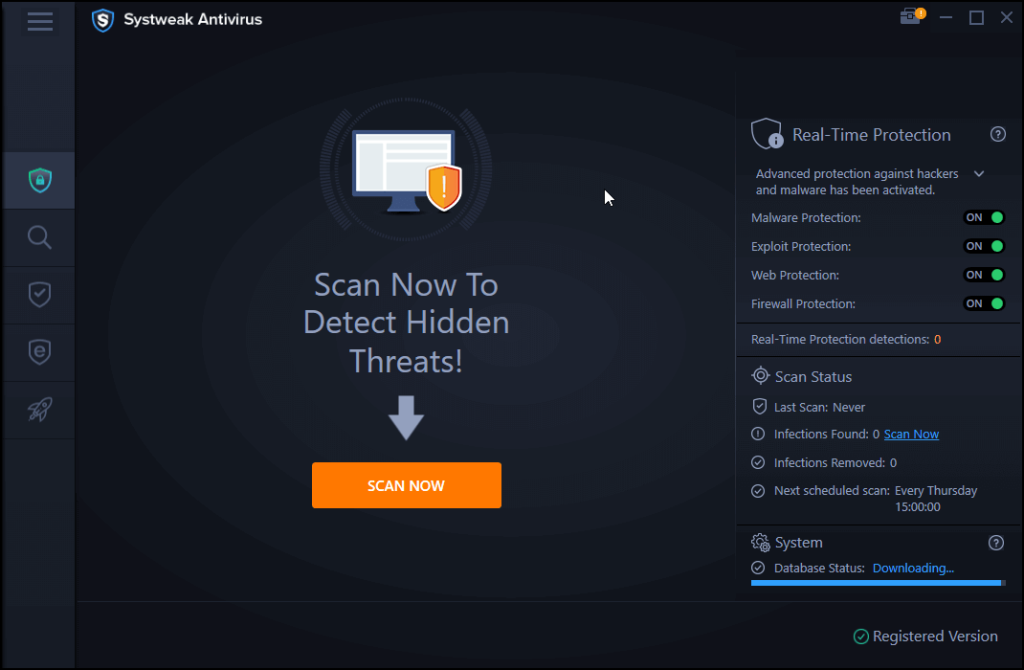
Systweak Antivirus poskytuje cennou funkci ochrany webu , která účinně zabraňuje přístupu k potenciálně škodlivým phishingovým webům vydáváním včasných upozornění. Navíc obsahuje rozšíření webového prohlížeče StopAll Ads. Výkonný nástroj, který nejen blokuje rušivé reklamy, ale také zastavuje pronikání sledovacího spywaru do vašeho počítače.
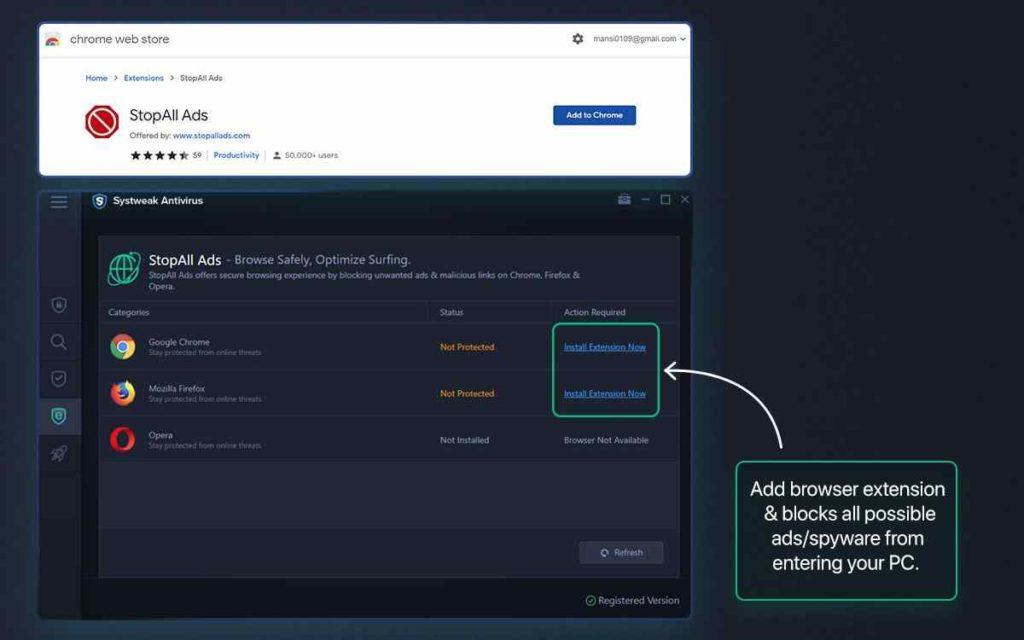
V podstatě nabízí další vrstvu jistoty, že bez ohledu na to, kam mohou vaše online cesty vést, jste chráněni před pochybnými a nebezpečnými weby.
Tak na co čekáš? Kliknutím stáhnete Systweak Antivirus nyní.
Další tipy, jak se chránit online:
Čtěte také: Jak identifikovat falešné nákupní weby
Takto můžete zkontrolovat, zda je web bezpečný nebo legitimní
V digitálním světě vaše bezpečnost závisí na vaší bdělosti. Pokud budete postupovat podle kroků uvedených v této příručce, můžete se stát zběhlými v kontrole, zda je web bezpečný či nikoli. Ať už nakupujete, provádíte průzkum nebo prostě jen prohlížíte, vaše online zabezpečení je odpovědností, kterou byste nikdy neměli brát na lehkou váhu. Zůstaňte v bezpečí, zůstaňte v bezpečí a užívejte si nekonečné výhody online světa s důvěrou.
Chcete-li získat další návody pro odstraňování problémů, seznamy a tipy a triky týkající se Windows, Android, iOS a macOS, sledujte nás na Facebooku, Instagramu, Twitteru, YouTube a Pinterestu.
Zjistěte, jak efektivně blokovat vyskakovací okna a reklamy v systému Windows 11 a procházejte bez rušení.
Změna jasu v systému Windows 11 je snadná a existuje několik způsobů, jak to provést. Úroveň jasu můžete rychle zvýšit a snížit z Centra akcí, ale pokud chcete, existuje možnost…
Přečtěte si, jak <strong>odinstalovat McAfee</strong> z vašeho systému Windows 11 jedním z 5 efektivních způsobů.
Naučte se, jak snadno najít „Tento počítač“ ve Windows 11 a Windows 10 pomocí různých metod. Zjistěte, co „Tento počítač“ nabízí a jak ho vrátit na plochu.
Nezveřejňujte své obrázky zdarma na Instagram, když za ně můžete dostat zaplaceno. Přečtěte si a naučte se vydělávat peníze na Instagramu a co nejlépe využít tuto platformu sociálních sítí.
Naučte se snadno upravovat a odstraňovat metadata PDF. Tato příručka vám pomůže snadno upravit nebo odstranit metadata PDF několika jednoduchými způsoby.
Víte, že Facebook má kompletní seznam vašich kontaktů v telefonním seznamu spolu s jejich jménem, číslem a e-mailovou adresou.
Problém může bránit správnému fungování vašeho počítače a může vyžadovat změnu nastavení zabezpečení nebo aktualizaci ovladačů, abyste je opravili.
Tento blog pomůže čtenářům převést zaváděcí USB na soubor ISO pomocí softwaru třetích stran, který je zdarma k použití a je bezpečný před malwarem.
Narazili jste na kód chyby 0x8007139F programu Windows Defender a je pro vás obtížné provádět skenování? Zde jsou způsoby, jak můžete problém vyřešit.
Tento komplexní průvodce vám pomůže opravit „Chybu plánovače úloh 0xe0434352“ na vašem počítači se systémem Windows 11/10. Podívejte se na opravy.
Chyba LiveKernelEvent 117 Windows způsobí, že váš počítač neočekávaně zamrzne nebo se zhroutí. Naučte se, jak jej diagnostikovat a opravit pomocí kroků doporučených odborníky.
Tento blog pomůže čtenářům opravit PowerPoint, který mi nedovolí nahrávat problémy se zvukem na počítači se systémem Windows, a dokonce doporučí jiné náhražky nahrávání obrazovky.
Zajímá vás, jak psát do dokumentu PDF, protože musíte vyplňovat formuláře, přidávat anotace a zapisovat své podpisy. Narazili jste na správný příspěvek, čtěte!
Tento blog pomůže uživatelům odstranit vodoznak Nesplněny systémové požadavky, aby si mohli užívat plynulejší a bezpečnější práci s Windows 11 a také čistší plochu.
Tento blog pomůže uživatelům MacBooků pochopit, proč se objevují problémy s růžovou obrazovkou a jak je opravit rychlými a jednoduchými kroky.
Přečtěte si, jak úplně nebo selektivně vymazat historii vyhledávání na Instagramu. Získejte zpět úložný prostor odstraněním duplicitních fotografií pomocí špičkové aplikace pro iOS.
Naučte se opravit chybový kód 36 Mac na externích discích. Od příkazů terminálu až po oprávnění k souborům, objevte řešení pro bezproblémový přenos souborů.
Náhle nemohu pracovat s dotykovou obrazovkou pro stížnosti HID. Nevím, co se mi stalo v PC. Pokud jste to vy, zde je několik oprav.
Tento blog pomůže čtenářům opravit chybu Runtime Error 76: Path Not Found na Windows PC pomocí kroků doporučených odborníky.
Microsoft Teams je klíčovou platformou pro videokonference. Naučte se, jak <strong>zablokovat</strong> a <strong>odblokovat</strong> uživatele, aby byl váš chat čistý.
Všechny informace o tom, jak snadno a rychle odinstalovat aplikace nebo programy ve Windows 10. Uvolněte místo na vašem PC.
Když pracujete mimo svůj stůl, můžete získat přístup k počítači pomocí Připojení ke vzdálené ploše systému Windows. Naučte se, jak správně povolit připojení ke vzdálené ploše v systému Windows 10.
Naučte se, jak upravit profilový obrázek v Microsoft Teams a vylepšit svou online prezentaci. Získejte tipy na změnu a řešení problémů.
Zjistěte, jak zjistit, kolik hodin jste strávili hraním Fortnite. Návod krok za krokem a tipy na sledování herních statistik.
Objevilo se na obrazovce oznámení „Vaše organizace spravuje aktualizace na tomto počítači“? Zde je návod, jak se této zprávy zbavit se špičkovými řešeními.
Zjistěte, jak získat Crown Emote ve Fortnite a posuňte své herní dovednosti na vyšší úroveň. Vytvořte si strategii a získejte respekty ostatních hráčů!
Pokud se lišta nástrojů nezobrazuje v Dokumentech Google, vraťte ji zpět jejím skrytím nebo získáním oprávnění k úpravám. Pokud selžou, použijte doporučený prohlížeč.
Zjistěte, jak efektivně ukončit schůzku Google Meet jako hostitel nebo účastník, a co dělat, když chcete pokračovat ve schůzce bez hostitele.
Nechte výčitky odesílatele pryč a zjistěte, jak odstranit zprávy Slack. Zde také najdete podrobný návod pro hromadné mazání zpráv Slack.

![Jak odinstalovat McAfee v systému Windows 11 [5 způsobů] Jak odinstalovat McAfee v systému Windows 11 [5 způsobů]](https://blog.webtech360.com/resources8/images31/image-4917-0105182719945.png)


























